Les disques SanDisk sont des disques de stockage USB modernes permettant de stocker et de sauvegarder des fichiers, des documents, des photos et bien plus encore. Vous pouvez facilement connecter ce disque à un ordinateur pour transférer rapidement des données. Cependant, comme tout autre disque de stockage, ces disques sont également sujets à la suppression de données. Mais ne vous inquiétez pas ! Vous pouvez effectuer une récupération de données pour le disque San Disk gratuitement et efficacement. Lisez la suite pour connaître les précautions à prendre après avoir supprimé des données du disque, puis essayez les méthodes DIY (do-it-yourself) proposées pour récupérer les données du disque.
Que dois-je faire avant de récupérer les données du disque dur SanDisk ?
Cessez immédiatement d’utiliser votre disque
Une fois les données du disque USB perdues, ne l’utilisez plus. Si vous supprimez un fichier, le périphérique de stockage libère son espace pour de nouvelles données. Toutefois, seuls les pointeurs de fichier qui indiquent les points de début et de fin d’un fichier sont supprimés. Le fichier reste inaccessible jusqu’à ce qu’il soit écrasé par de nouvelles données. Pour pouvoir remettre le disque SanDisk en état avec succès, vous ne devez donc plus l’utiliser après une suppression de données.
N’utilisez pas la méthode “ un test à l’aveugle “.
Nous vous conseillons de ne pas récupérer vos données d’un disque USB San Disk en utilisant des méthodes de type ” un test à l’aveugle “. Cela pourrait endommager davantage votre disque. N’essayez pas non plus de réparer le disque USB s’il est physiquement endommagé. Contactez plutôt le fabricant du disque ou un fournisseur de services de récupération de données fiable.
Vous pouvez récupérer les données du disque SanDisk de deux manières : (I) en utilisant une sauvegarde de données et (II) en utilisant un logiciel de récupération de données.
Méthode n°1 : Utiliser des utilitaires de sauvegarde
Si vous avez effectué une copie de sauvegarde des données de votre disque/lecteur USB à l’aide de l’un des utilitaires suivants, vous pouvez suivre les étapes indiquées et remettre rapidement les données en état.
A. Sauvegarder et remettre en état (Windows 7)
Il s’agit d’un utilitaire intégré à Windows qui vous aide à remettre vos données en état en cas de perte de données. Si vous avez utilisé cet utilitaire pour créer une sauvegarde de vos données sur le disque, suivez les étapes indiquées :
- Connectez un support de stockage externe (HDD ou SSD) à votre PC.
- Ouvrez le Panneau de configuration et naviguez jusqu’à Système et certitude.
- Allez dans Sauvegarde et remise en état (Windows 7) ou cliquez directement sur l’option Restaurer les fichiers à partir de la sauvegarde.
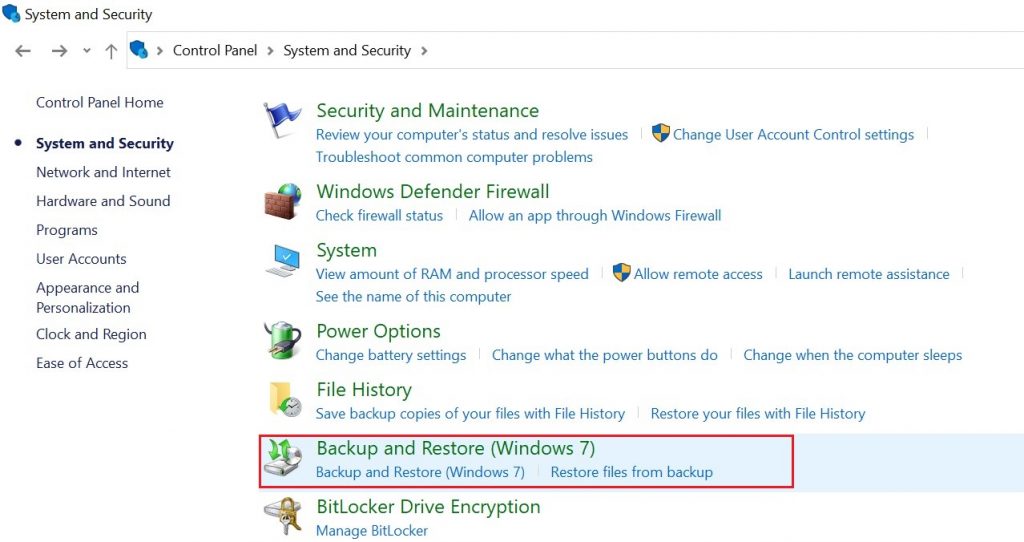
- Sélectionnez ensuite Restaurer mes fichiers ou Restaurer les fichiers de tous les utilisateurs et sélectionnez les fichiers que vous souhaitez remettre.
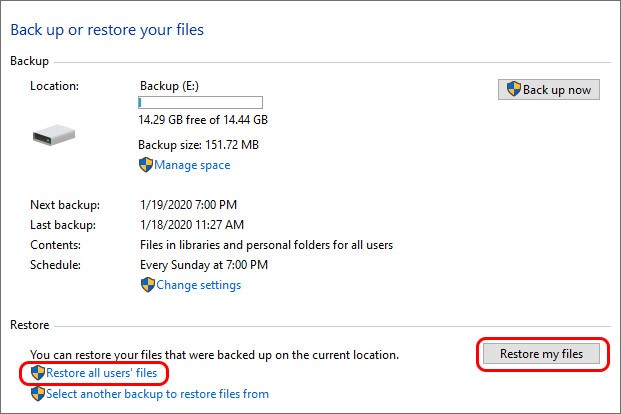
- Cliquez ensuite sur “Rechercher des fichiers” ou “Rechercher des dossiers”, puis sur “Suivant”.
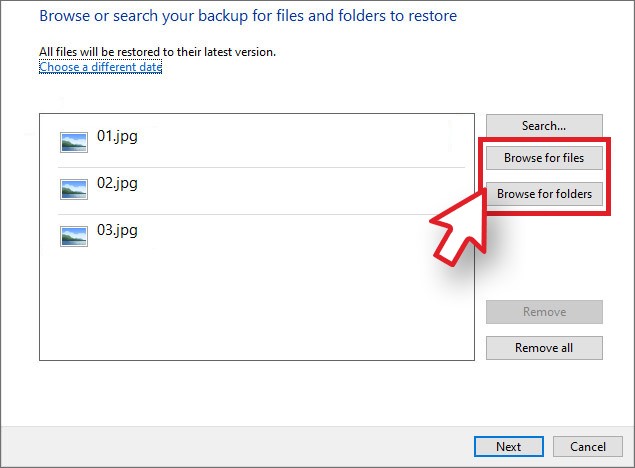
- Enfin, sélectionnez l’emplacement de stockage des données récupérables et cliquez sur Restaurer.
B : Remettre en état avec l’historique des fichiers
Si vous avez utilisé “Historique des fichiers“, un autre programme de sauvegarde intégré à Windows, suivez les étapes indiquées :
- Ouvrez le panneau de configuration et recherchez Historique des fichiers > Remettre les fichiers personnels. Vous pouvez afficher les fichiers en fonction de l’heure de la sauvegarde.
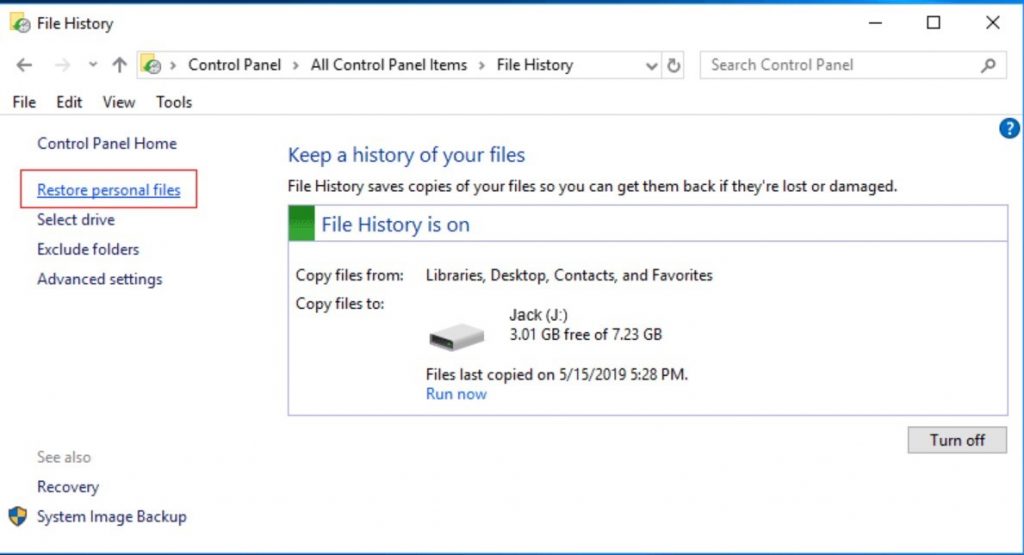
- Sélectionnez les fichiers que vous souhaitez remettre et cliquez sur “Restaurer vers” pour sélectionner l’emplacement de stockage souhaité pour les fichiers.
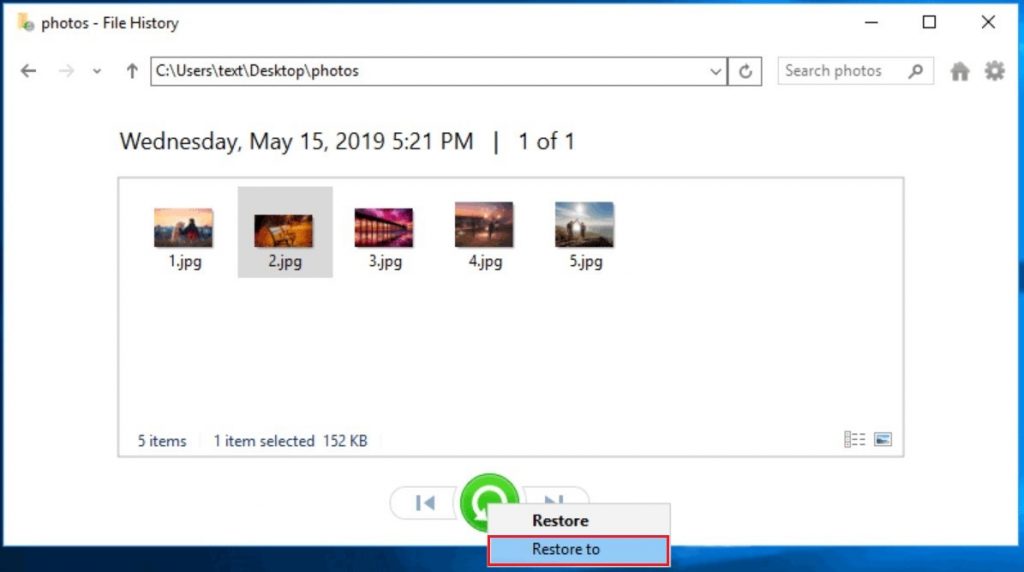
- Vérifiez maintenant si vous pouvez voir les fichiers remis à la destination sélectionnée.
Méthode 2 : Utilisez un outil professionnel de récupération de données sous Windows
Si vous n’avez pas de sauvegarde de données et que vous avez supprimé des fichiers des disques USB SanDisk, essayez un logiciel de récupération de données fiable comme Stellar® Data Recovery. Ce logiciel DIY (do-it-yourself) peut récupérer efficacement des documents, des photos, des vidéos, des fichiers audio et plus encore qui ont été perdus en raison d’une suppression accidentelle. Pour récupérer les fichiers supprimés ou perdus à l’aide de ce logiciel de récupération de données, suivez les étapes indiquées :
- Connectez le disque USB à votre PC.
- Téléchargez et installez Stellar® Data Recovery Free et exécutez-la sur le même système.
- Sélectionnez Tout ou sélectionnez le type de données que vous souhaitez remettre dans la fenêtre Que remettre, puis cliquez sur Suivant.

- Dans l’écran “Récupérer à partir de”, sélectionnez le disque à partir duquel vous souhaitez récupérer les fichiers et cliquez sur Analyser.
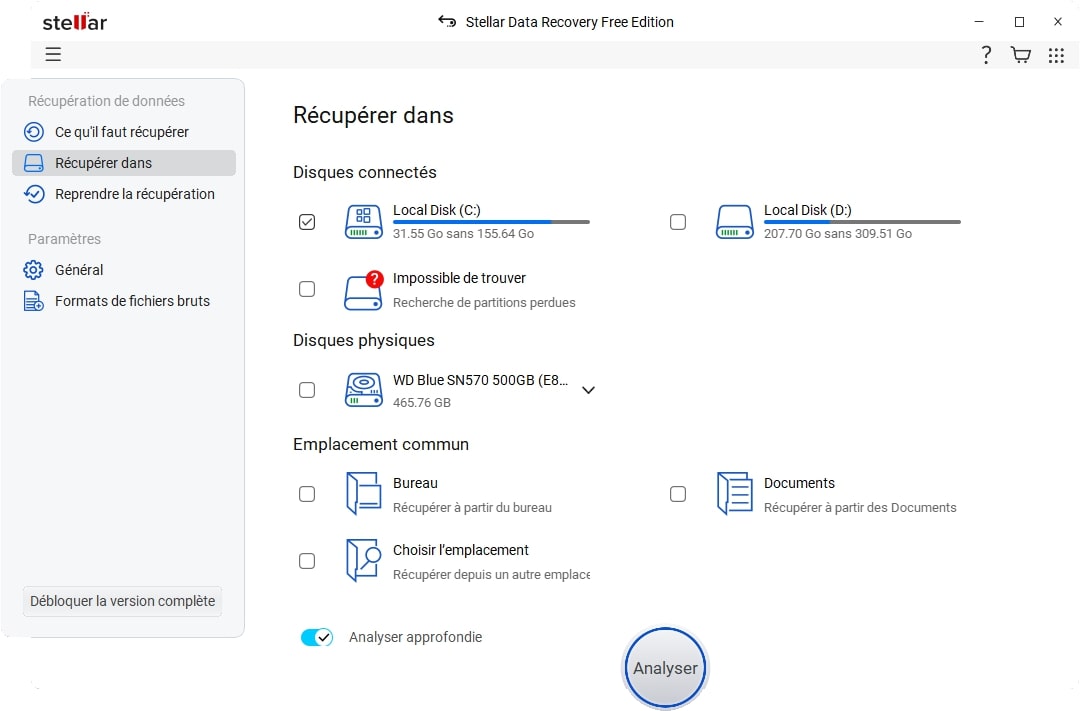
- Après le processus d’analyse, les fichiers récupérables s’affichent à l’écran.
- Sélectionnez les fichiers que vous souhaitez remettre, prévisualisez-les et cliquez sur Restaurer pour continuer.
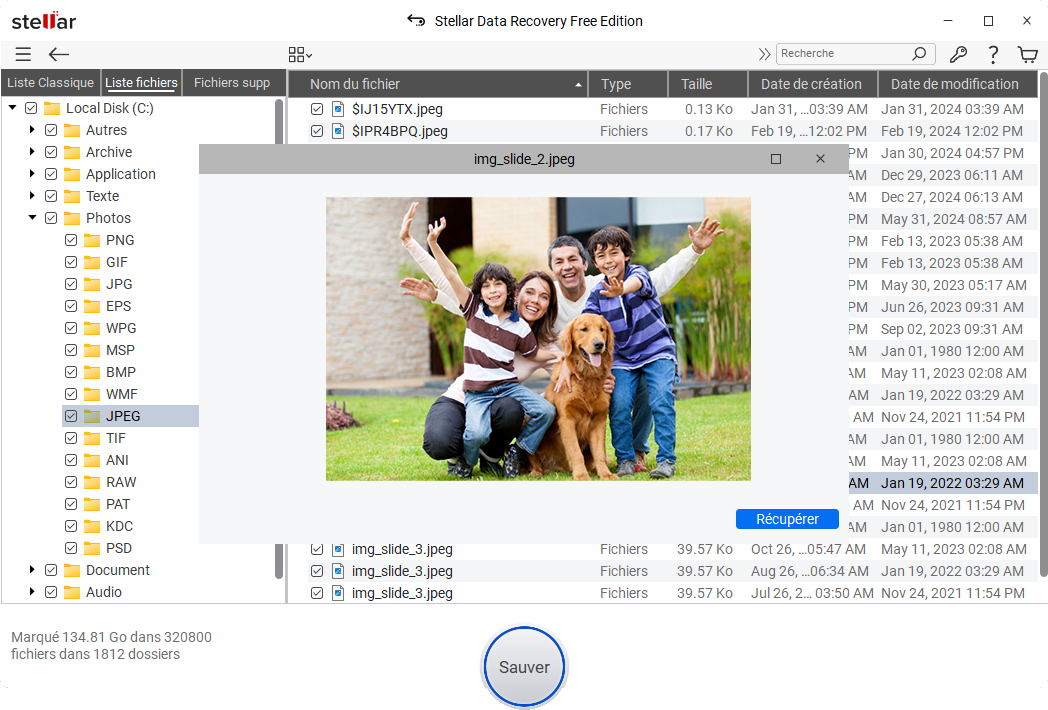
- Sélectionnez l’emplacement de stockage souhaité et cliquez sur Démarrer l’enregistrement. (Sélectionnez toujours un autre bureau ou disque pour enregistrer les fichiers récupérables).
Remarque : avec la version gratuite, vous ne pouvez remettre en état que des données d’une taille maximale de 1 Go.
Conclusion
Que vous ayez supprimé vos données accidentellement ou intentionnellement, la récupération des données d’un disque SanDisk est possible. Si vous avez créé une sauvegarde de vos données USB avec Sauvegarde et restauration ou Historique des fichiers (utilitaires de sauvegarde Windows), vous pouvez rapidement remettre vos fichiers en état. Cependant, il arrive que la sauvegarde soit incomplète ou corrompue. Donc, si vous avez une sauvegarde incomplète ou pas de sauvegarde du tout, utilisez un logiciel de récupération de données fiable, tel que Stellar® Data Recovery Free, pour récupérer les données rapidement et avec certitude. Ce logiciel peut récupérer n’importe quel type de données à partir des PC Windows et des périphériques de stockage.
Was this article helpful?
